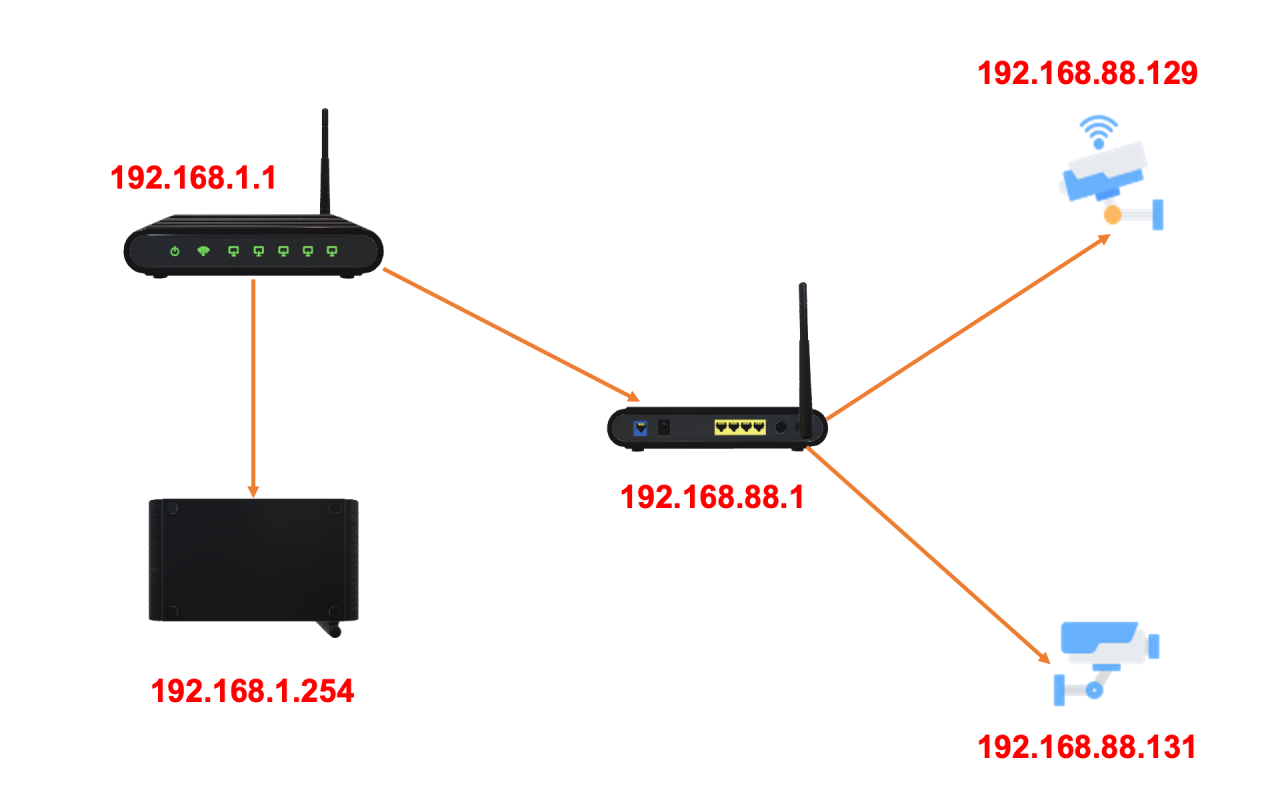Hi các bạn, việc thêm Camera vào Đầu ghi cùng lớp mạng thật đơn giản, nhưng khi hệ thống của chúng ta có nhiều hơn 2 modem thì hơi khá phức tạp một chút. Nhưng không sao, sau đây mình sẽ chia sẽ cách để thêm Camera vào Đầu ghi hình thông qua 2 lớp mạng (2 modem) mà ai cũng có thể làm được

Bước 1: Cắm dây mạng RJ45 từ cổng LAN modem Chính sang cổng Wan modem phụ. Sau đó đăng nhập vào Modem phụ, tuỳ dãy IP mà các bạn đặt, ở đây mình đặt IP: 192.168.88.1
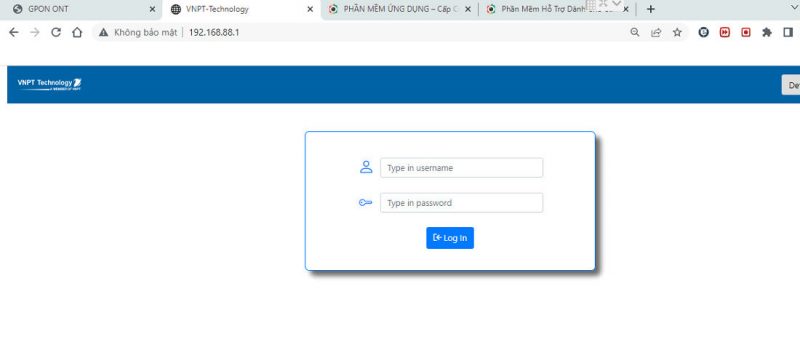
Tiếp theo vào mục Network -> Wan Settings. Sau đó nhập các thông tin như dưới đây
- Wan Connection Type: Static IP
- IP Address: 192.168.1.205
- Subnet Mask: 255.255.255.0
- Gateway: 192.168.1.1
- DNS1: 203.162.4.191 (Tuỳ nhà mạng)
- DNS2: 8.8.8.8
- Sau đó nhấn Save&Apply để lưu lại cấu hình
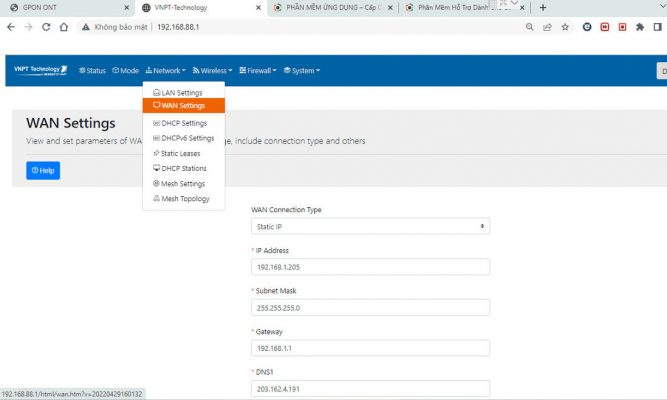

Bước 2: Set IP tĩnh cho camera và đổi Port truy cập. Ở đây mình có 2 camera set IP lần lượt là : 192.168.88.129 và Port: 37777 – 192.168.88.131 và Port: 37779
- Tiến hành mở Port, các bạn vào Firewall -> Port Forward Settings
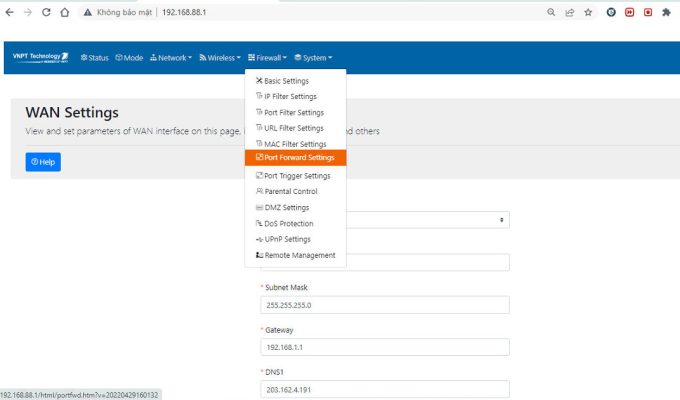
Tiếp theo nhập các thông số của camera để mở port:
- IP Address: 192.168.88.129 – 192.168.88.131
- Protocol: All
- Internal Port: 37777 – 37779
- External Port: 37777 – 37779
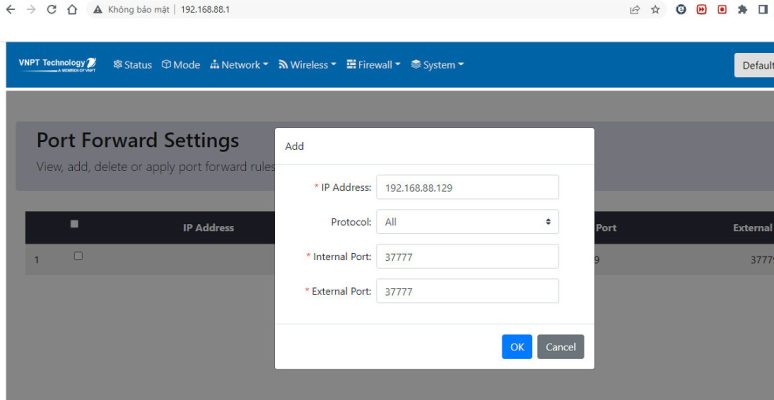
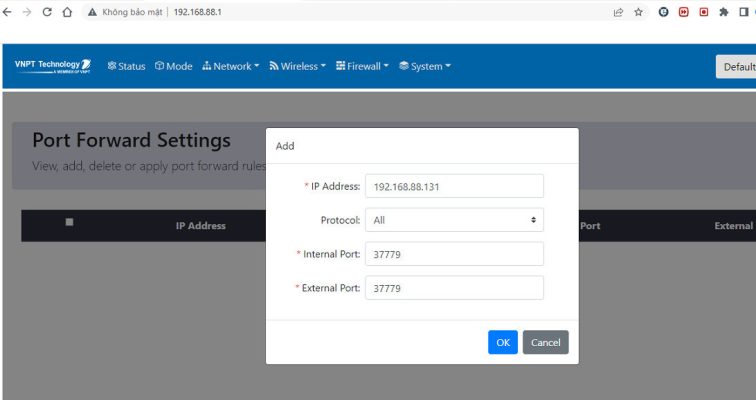
Bước 3: Đăng nhập vào đầu ghi ở Modem chính và tiến hành thêm camera ở Modem phụ vào
Sau khi đăng nhập các bạn vào mục Thiết Lập -> Camera -> Thiết Bị Từ Xa -> Nhập Thủ Công và nhập các thông số như sau:
- Kênh: Tuỳ ý bạn
- Nhà SX: Riêng tư ( Hoặc Onvif nếu Camera & Đầu ghi khác hãng)
- Địa chỉ IP: 192.168.1.205 (Địa chỉ IP Wan của Modem phụ)
- Cổng TCP: 37777
- Tên đăng nhập: admin
- Mật khẩu: mật khẩu camera
- Sau đó nhấn OK để lưu lại cấu hình
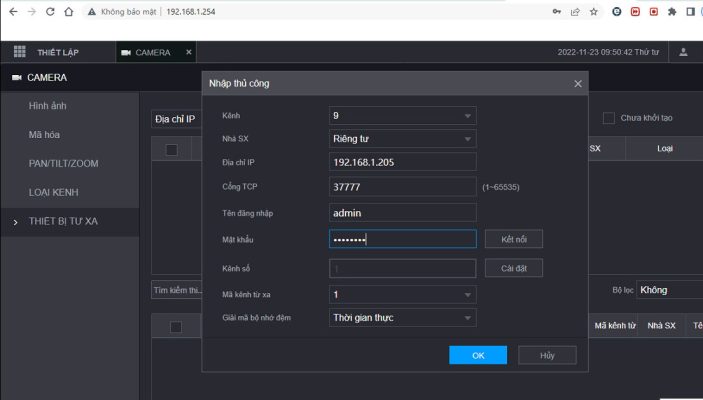
Chúc các bạn thành công!


 English
English